Како нацртати равне линије у Пхотосхопу
Пошто је Пхотосхоп(Photoshop) један од најбољих избора за графички дизајн свих типова, разумевање како да користите доступне алате у пуној мери помоћи ће вам да креирате сјајне готове делове. Једна од ових карактеристика је прављење правих линија.
Када користите Пхотосхоп за скицирање или цртање дизајна(a design) , можда ћете желети да направите савршено равну линију. Пошто је ово тешко урадити слободном руком, Пхотосхоп(Photoshop) је створио начине да лако прави праве линије.

У овом чланку ћете научити неколико начина да направите праве линије у Пхотосхопу(Photoshop) тако да ваш комад изгледа тачно онако како желите да изгледа.
Како нацртати равне линије помоћу алата Линије(How To Draw Straight Lines Using the Line Tool)
Пхотосхоп(Photoshop) је додао веома једноставан начин за креирање линија у програму помоћу алата Линије . (Line)Можете му приступити тако што ћете отићи на алатке Схапес(Shapes) , који ће подразумевано бити алатка Правоугаоник(Rectangle) , и кликните десним тастером миша на њега и изаберите алатку Линија .(Line)

Пратите доле наведене кораке да бисте почели да га користите.
- Са алатком Линија(Line) , кликните на место на коме желите да линија почне, а затим повуците где год желите да буде крај линије.
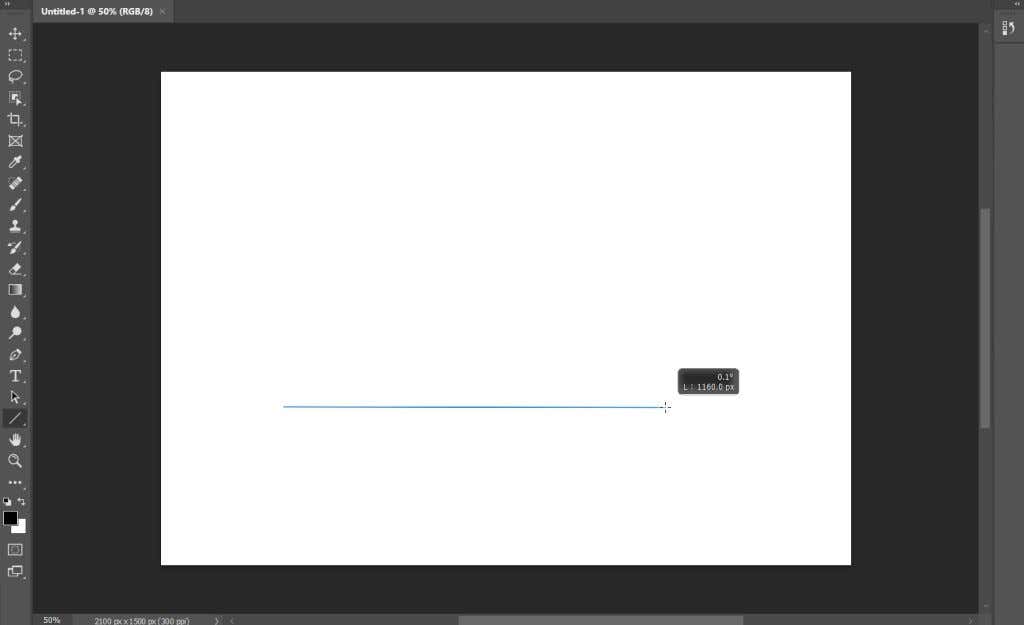
- Видећете квадрате који означавају путању линије. Можете их померити на криву и на други начин променити линију.

- На траци са опцијама за алат Линија(Line) , видећете да можете да промените тип потеза, боју испуне, ширину и још много тога.

- Када завршите, можете притиснути Ентер(Enter) да видите линију.
Ово је најлакши начин да направите брзу линију, међутим, постоје и друге опције ако желите више контроле или више волите да користите друге алате.
Како нацртати равне линије помоћу алата за оловку(How To Draw Straight Lines With the Pen Tool)
Још један алат који можете да користите за цртање правих сегмената у Пхотосхопу(Photoshop) је алатка Пен . (Pen)За почетак, уверите се да је изабран стандардни алат Пен(Pen) , а затим следите ове кораке:
- Уверите се да сте изабрали опцију Облик из падајућег оквира на траци са опцијама на врху.(Shape)
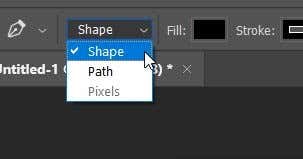
- Поставите алатку Пен(Pen) на место где желите да ваша линија почне и кликните да бисте тамо поставили тачку сидрења.
- Померите алатку Пен(Pen) до тачке на којој желите да се линија заврши и кликните поново.

- Можете поново да кликнете на другу област да додате додатне равне линије. Да бисте завршили путању, кликните на претходну тачку сидрења да би се завршила или Ctrl+click на Виндовс-у или Command+click на Мац-у.
Након што поставите другу тачку сидрења, линија ће се појавити. Требаће вам најмање две тачке да би линија била видљива.
Како нацртати равне линије помоћу алата за четкицу(How To Draw Straight Lines With the Brush Tool)
Алат Пен(Pen) је одличан, али можда ћете желети да линија изгледа на одређени начин помоћу алатке Четкица(the Brush tool) . Можда је мало мање очигледно како можете цртати равне линије помоћу алата, али је могуће.
- Са изабраном алатком Четка(Brush) , кликните на место где желите да линија почне.

- Сада притисните и држите Схифт(Shift) и кликните на место где желите да се линија заврши.

- Права линија ће се појавити након што поставите другу тачку.
Ове две горе наведене методе ће вам дати брзе, равне линије. Најбоље је ако желите да направите вертикалне или хоризонталне линије.
Прављење линија помоћу алата за оловку и четку(Creating Lines With the Pen and Brush Tools)
Ако желите да имате већу контролу над линијама које правите, а ипак желите да користите одређени потез помоћу алатке четкице(Brush) , заправо можете да користите и алатке за оловку(Pen) и четкицу(Brush) да бисте креирали праве линије.
- Прво изаберите алатку Оловка( Pen) и користите горња упутства за алатку Оловка(Pen) да нацртате своју праву путању. За овај метод, немојте затварати свој пут.
- Изаберите картицу Путања(Paths) и кликните десним тастером миша на радну путању(Work Path) .

- Изаберите Путања потеза(Stroke path) и у прозору који се појави изаберите алатку Четка( Brush) из падајућег оквира. Затим притисните ОК(OK) .

- Путања ће имати исти потез као што је означено алатом Четкица . (Brush)Можете да притиснете ентер да уклоните путању и остаћете са равном(има).

Видећете да такође можете да изаберете друге алате као потез за путању линије, као што је гумица. Ово ће створити праве линије користећи ове друге алате, који могу бити корисни у многим ситуацијама.
Цртање правих линија у Пхотосхопу(Drawing Straight Lines in Photoshop)
Праве(Straight) линије су потребне за много различитих врста пројеката и могу бити одличан алат(great tool) који можете имати у свом Пхотосхоп(Photoshop) арсеналу. Ако имате било које друге методе које користите за прављење правих линија у Пхотосхопу(Photoshop) , обавестите нас у наставку!
Related posts
Како маскирати у Пхотосхопу да сакријете слојеве
Како додати позадину на слику на зеленом екрану у Пхотосхопу
7 лаких модификација слике које можете да урадите у Пхотосхопу
Како направити ГИФ из видеа користећи Пхотосхоп ЦЦ
Како направити ПДФ са више страница у Пхотосхопу
Како преузети и инсталирати Пеацоцк на Фирестицк-у
ОЛЕД против МицроЛЕД: да ли треба да сачекате?
Како направити анимиране ГИФ-ове од слика користећи Пхотосхоп ЦС6
Како да поправите грешку Стеам „Трансакција на чекању“.
Како направити транспарентну позадину у ГИМП-у
Како да укључите или искључите Цапс Лоцк на Цхромебоок-у
Како претраживати Фацебоок пријатеље по локацији, послу или школи
Шта је Убер оцена путника и како је проверити
Како уметнути емоји у Ворд, Гоогле документе и Оутлоок
Како променити позадину на слици користећи Пхотосхоп
Како користити ВЛООКУП у Гоогле табелама
Како поделити екран на Цхромебоок-у
Како да поправите Хулу код грешке РУНУНК13
Како преузети Твитцх видео записе
Шта значе БЦЦ и ЦЦ? Разумевање основног језика е-поште
